
パワポのテキストの余白を「0」にしたい。しかも全スライド!!
手作業で毎回やっているけど、何か良い方法はないの!?
そんな悩みを解決します。
VBA(マクロ)を使用して、パワーポイントのテキストボックスの余白をですべて「0」にする方法です。
手作業より断然簡単です。
目次
手動でテキストの余白を0にする例
スライドは2つあり、それぞれテキストボックスに文字が入力されています。
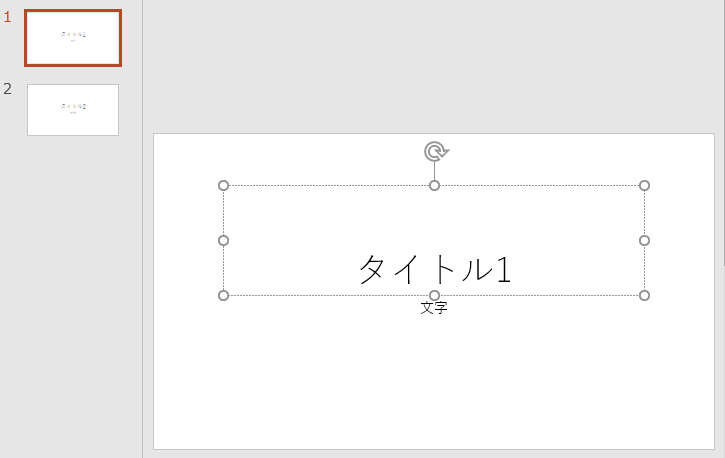
余白設定の画面です。
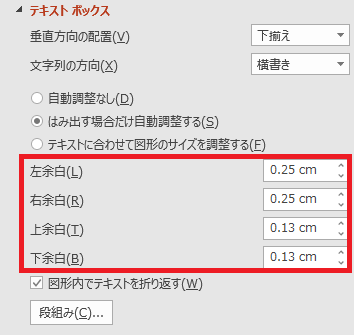
この余白をすべて「0」にします。
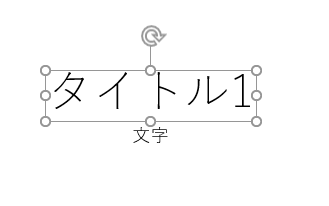
余白をすべて「0」にした状態です。
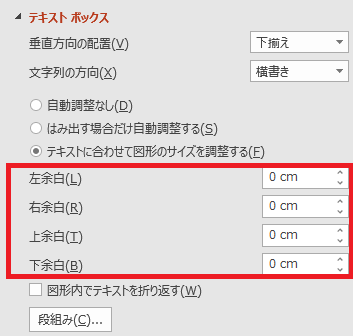
一つのテキストボックスのみ変更する場合であれば、この方法でも問題ないでしょう。
VBAでテキストの余白をすべて0にするサンプルコード
標準モジュールに以下のコードを追加します。
Sub sumple()
Dim sh As Shape
Dim sld As Slide
For Each sld In ActivePresentation.Slides
For Each sh In sld.Shapes
If sh.HasTextFrame Then
With sh.TextFrame
.MarginLeft = 0
.MarginRight = 0
.MarginTop = 0
.MarginBottom = 0
.AutoSize = ppAutoSizeShapeToFitText
.WordWrap = msoFalse
End With
End If
Next
Next
End Sub
追加後、実行するだけです。








